Hãy tạo thêm hai bản cài đặt hệ điều hành: Bản thứ nhất chỉ đánh dấu các lựa chọn 1,2,4,5, bản thứ hai chỉ đánh dấu các lựa chọn 1,2,3,5 (Hình 7.2). Quan sát quá trình cài đặt hệ điều hành của từng bản để thấy sự thay đổi cấu hình cài đặt khác nhau.
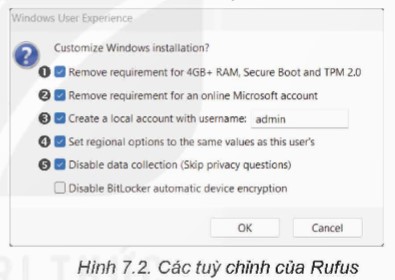
Hãy tạo thêm hai bản cài đặt hệ điều hành: Bản thứ nhất chỉ đánh dấu các lựa chọn 1,2,4,5, bản thứ hai chỉ đánh dấu các lựa chọn 1,2,3,5 (Hình 7.2). Quan sát quá trình cài đặt hệ điều hành của từng bản để thấy sự thay đổi cấu hình cài đặt khác nhau.
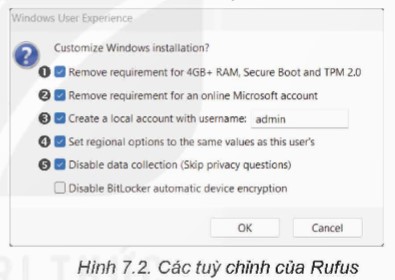
Quảng cáo
Trả lời:
Tạo thêm hai bản cài đặt hệ điều hành: Bản thứ nhất chỉ đánh dấu các lựa chọn 1,2,4,5, bản thứ hai chỉ đánh dấu các lựa chọn 1,2,3,5 (Hình 7.2). Quan sát quá trình cài đặt hệ điều hành của từng bản để thấy sự thay đổi cấu hình cài đặt khác nhau.
- Bước 1. Tìm hiểu về tệp ảnh đĩa.
- Bước 2. Tạo bản cài đặt hệ điều hành Windowns từ tệp ISO.
+ Để tạo bản cài đặt Windows 11: Tải về bản Windows 11 Disk Image (ISO) từ địa chỉ https://www.microsoft.com/software-download/windows11 và phần mềm Rufus bản tiếng Việt mới nhất từ địa chỉ https://rufus.ie/vi/. Nên đặt cả tập ISO của Windows và phần mềm Rufus trong cùng một thư mục.
Phần mềm Rufus có giao diện như Hình 7.1.
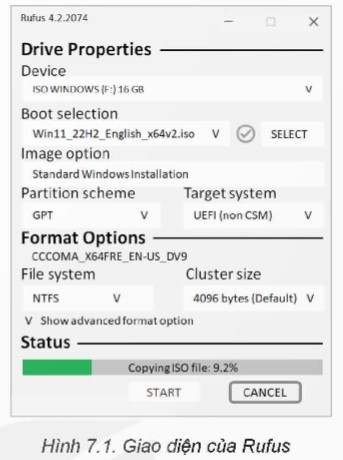
- Chọn bộ nhớ ngoài (nơi lưu bộ cài đặt được tạo ra) tại Device, ví dụ thẻ nhớ USB đang chọn có tên “ISO WNDOWS, được nhận diện là ổ đĩa F: với dung lượng 16 GB (Hình 7.1).
- Chọn kiểu bản cài đặt Tại Boot selection hãy chọn kiểu "Disk or ISO image" sau đó nhảy chuột vào SELECT để chỉ ra tập ISO phù hợp với kiều bản cài đặt, ví dụ tập ISO của Windows 11 có tên là Win11_22H2_English_x64ver2.iso.
Chọn nút START, hộp thoại các tuỳ chỉnh cho bản cài đặt, mặc định như Hình 7.2 xuất hiện.
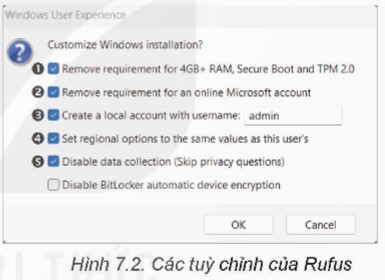
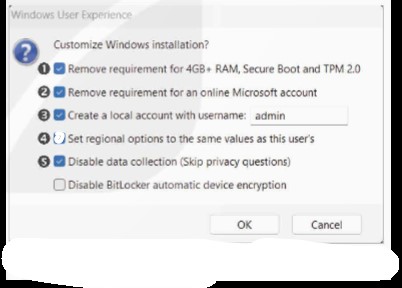
Bản 1 lựa chọn 1,2,3,5
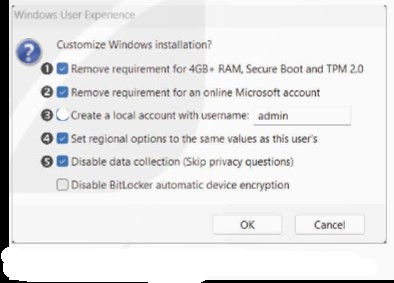
Bản 2 lựa chọn 1,2,4,5
1. Không yêu cầu một số tính năng về bộ nhớ và chế độ bảo mật.
2. Không yêu cầu thiết lập tài khoản trực tuyến của Microsoft.
3. Có thể thay tên tài khoản quản trị hệ điều hành mặc định là tài khoản người dùng, thành tên khác, ví dụ admin.
4. Thiết lập dữ liệu về quốc gia, múi giờ.... như đang được người dùng sử dụng.
5. Không yêu cầu khai báo thông tin riêng tư.
Các tuỳ chọn giúp cho bản cài đặt hệ điều hành dễ dùng hơn so với bản vài đặt Microsoft. Chọn Ok để bắt đầu tạo bản cài đặt Windowns 11.
Hot: 1000+ Đề thi giữa kì 2 file word cấu trúc mới 2026 Toán, Văn, Anh... lớp 1-12 (chỉ từ 60k). Tải ngay
CÂU HỎI HOT CÙNG CHỦ ĐỀ
Lời giải
Có nhiều tình huống có thể dẫn đến việc cần cài đặt hệ điều hành, ví dụ như:
- Cài đặt phiên bản mới: Khi phát hành phiên bản mới của hệ điều hành, người dùng có thể phải cài đặt lại hệ điều hành để sử dụng các tính năng mới và cải thiện hiệu suất làm việc của máy tính.
- Bị nhiễm mã độc: Máy tính có thể bị nhiễm virus nặng đến mức không thể sửa chữa được bằng các phần mềm diệt virus thông thường. Khi đó có thể cần phải cài đặt lại hệ điều hành.
- Sửa lỗi hệ thống: Hệ điều hành do các lỗi hệ thống, ví dụ như hệ thống bị treo hoặc không thể khởi động được, lỗi tập hệ thống, lỗi ổ cứng,... Khi đó cũng cần phải cài đặt lại hệ điều hành để sửa chữa các lỗi này.
- Trải nghiệm hệ điều hành khác: Nhu cầu cài đặt mới hệ điều hành cũng có thể nảy sinh khi muốn thay đổi hệ điều hành, ví dụ như từ Windows sang hệ điều hành khác như Linux hoặc muốn cài đặt thêm một phiên bản hệ điều hành nữa trên máy tính. Với hệ điều hành, “gỡ bỏ” thực chất là cài đặt phiên bản mới hoặc thay thế bằng hệ điều hành khác. Tuy nhiên, trước khi thực hiện công việc này, cần sao lưu dữ liệu quan trọng của mình để tránh mất dữ liệu không mong muốn.
Lời giải
Hệ điều hành là một phần mêm đặc biệt điều phối toàn bộ phần cứng và phần mềm hoạt động trên máy tính. Do vậy, việc cài đặt lại hệ điều hành cần cân nhắc và cẩn trọng. Theo em những rắc rối sau đây có thể xảy ra khi cài đặt lại hệ điều hành:
A. Mất dữ liệu trên ổ đĩa cứng.
C. Giao diện hệ điều hành thay đổi.
Lời giải
Bạn cần đăng ký gói VIP ( giá chỉ từ 199K ) để làm bài, xem đáp án và lời giải chi tiết không giới hạn.